文章详情页
Win7系统电脑批量更改文件属性的方法
浏览:206日期:2023-05-13 13:16:18
在我们日常使用win7系统电脑时,应该有很多用户遇到过需要批量更改文件属性的情况,那么Win7系统电脑怎么批量更改文件属性呢?下面小编就为大家带来Win7系统电脑批量更改文件属性的方法,感兴趣的小伙伴快来看看吧。
Win7系统电脑批量更改文件属性的方法1、依次打开“开始菜单-->所有程序-->附件-->命令提示符”,
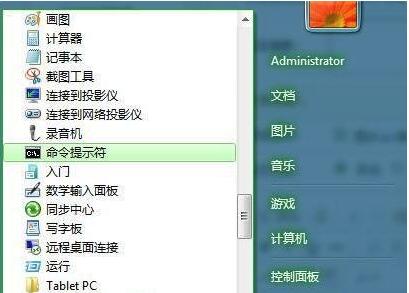
2、然后右键点击命令提示符,点击管理员身份打开!
3、在管理员:命令提示符窗口内输入你想要修改的文件路径,比如文件所在路径为E:pic文件夹,那么命令为“attrib -r E:pic*.*”
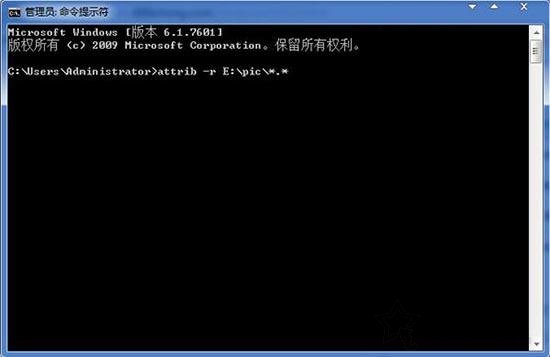
以上就是Win7系统电脑批量更改文件属性的方法的全部内容,望能这篇Win7系统电脑批量更改文件属性的方法可以帮助您解决问题,能够解决大家的实际问题是好吧啦网一直努力的方向和目标。
相关文章:
排行榜

 网公网安备
网公网安备